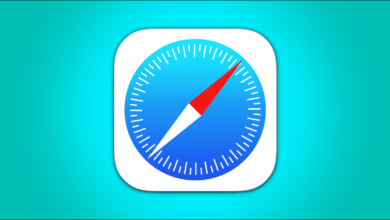نصب دستی یا Sideload برنامهها در اندروید چگونه انجام میشود؟ نصب APK بهصورت دستی در Android انتخابهای شما را افزایش میدهد و انجام آن آسان و برای همه دستگاههای اندرویدی امکانپذیر است. اگر تابهحال برنامهها را از طریق فروشگاه Google Play بر روی دستگاه اندرویدی خود نصبکرده باشید، دنیایی از فرصتهای جدید را از دست دادهاید. برخلاف iOS اپل، اندروید به شما اجازه میدهد تا برنامهها را از هر جایی که بخواهید به صورت دستی نصب کنید. به این حالت بارگذاری جانبی میگویند.
چه در کار کردن با اندروید مبتدی باشید و چه حرفهای، Sideload ابزار مفیدی برای شما است. در این مطلب از گوشی پلازامگ فرایند یافتن برنامههایی که از کانالهای دیگر بهغیر از فروشگاه گوگل پلی ارائه میشوند، Sideload برنامهها در اندروید و برخی نگرانیهای ایمنی که باید از آنها آگاه باشید را توضیح میدهیم.
سایدلود یا بارگذاری دستی چیست؟
سایدلود (Sideload) فرایند قرار دادن یک فایل (معمولاً یک برنامه) در دستگاه Android شما از منبعی غیر از فروشگاه Google Play است. سایدلود کردن فقط شامل نصب برنامهها نمیشود؛ بلکه شما میتوانید رسانههای دیگر را نیز در Android بارگذاری کنید. برنامههای سایدلودینگ شامل دانلود یک فایل APK (فرمت بسته نصب کننده اندروید) و نصب دستی آن است.
ماهیت باز بودن اندروید به این معنی است که شما عموماً میتوانید برنامهها را از هرکجا که صلاح میدانید، دانلود و نصب کنید. اگر Google Play را دوست ندارید، میتوانید یک فروشگاه اندرویدی جایگزین مانند F-Droid یا Amazon Appstore نصب کنید؛ اما ازآنجاییکه گوگل به شما اجازه نمیدهد تا این برنامهها را از اپ استور دانلود کنید، باید آنها را از جای دیگری پیدا کنید.
چرا بیشتر تمایل بر این است که برنامهها را Sideload کنیم؟
یکی از بزرگترین دلایل Sideload برنامهها در اندروید دسترسی به برنامههایی است که در گوگل پلی در دسترس نیستند. برخی از برنامهها به دلیل نقض شرایط خدمات در Play Store میزبانی نمیشوند. بهعنوانمثال، اپ استور آمازون و Humble Bundle در دسترس نیستند؛ زیرا برنامههای دیگری را برای دانلود ارائه میکنند. اپلیکیشنهای دیگری مثل مشتری جایگزین YouTube NewPipe، ویژگیهای جدیدی را به YouTube اضافه میکنند که گوگل آن را دوست ندارد؛ اما این برنامهها همچنان ایمن هستند و مزایایی زیادی را به شما ارائه میدهند.
یا از طرفی شاید شما یک تلفن بدون گوگل بخواهید که بخشی از آن اجتناب از فروشگاه Google Play است؛ بنابراین میتوانید برنامهها را از جاهای دیگر دانلود و به صورت دستی نصب کنید. دلیل شما هر چه باشد، Sideload یکی از ویژگیهای کلیدی سیستمعامل اندروید است که باید بدانید چگونه میشود با آن کار کرد.
نحوه فعال کردن Sideload برنامهها در اندروید چگونه است؟
قبل از اینکه Sideload برنامهها در اندروید را انجام دهید؛ یعنی از منبع دیگری بهغیراز گوگل پلی دانلود و نصب کنید، باید این ویژگی را فعال کنید. Android به طور پیشفرض برای امنیت، از نصب برنامههایی که خارج از Google Play دانلود شدهاند، جلوگیری میکند. این کار برای جلوگیری از نصب سهوی یک فایل مخرب توسط کاربران تازهکار، یک حصار ایجاد میکند؛ اما شما میتوانید تنظیمات آن را لغو کنید.
روند انجام این کار تا حدودی به نسخه اندروید شما بستگی دارد. اگر نمیخواهید بارگذاری جانبی داشته باشید، توصیه میکنیم برای ایمنی گوشی، پس از نصب یک برنامه جانبی، این تنظیمات را خاموش کنید. در صورت نیاز میتوانید دوباره آن را روشن کنید.
نحوه فعال کردن Sideload در Android 7 Nougat و قدیمیتر
مراحل نصب Sideload برنامهها در اندروید متفاوت است. در نسخههای قدیمیتر اندروید، بارگذاری جانبی (Sideload) خیلی ساده و آسان است. شما فقط باید کلید آن را بزنید تا قابلیت نصب برنامهها را از هرجایی فعال کنید.
برای انجام این کار، به بخش تنظیمات (Settings) بروید سپس وارد قسمت امنیت (Security) شوید. در این صفحه یک ورودی با عنوان منابع ناشناس (Unknown sources) خواهید دید. آن را روشن کنید، به دنبال آن تلفن شما هشداری را نشان میدهد که دستگاه شما با روشن بودن این تنظیم در برابر حمله آسیبپذیرتر است. روی تأیید ضربه بزنید تا فعلاً آن را بپذیرید. در نسخههای قدیمی اندروید، این تنها کاری است که باید انجام دهید تا بارگذاری جانبی کار کند. این مراحل در تصویر زیر قابلمشاهده است:
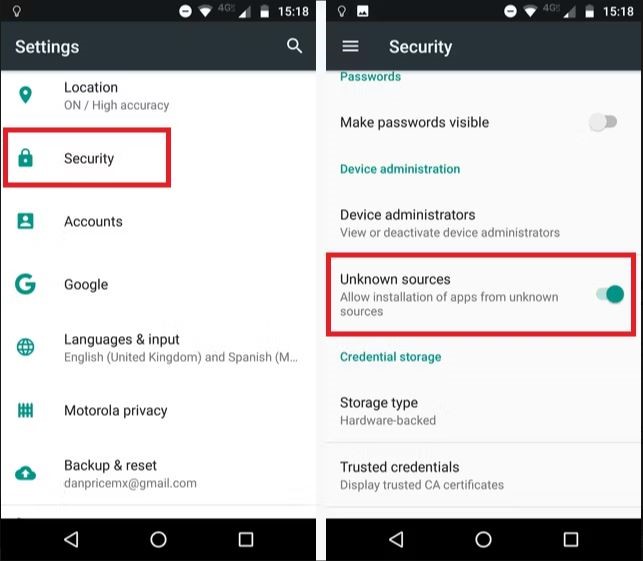
نحوه فعال کردن Sideload در (اوریو) Android 8 Oreo و جدیدتر
در نسخههای جدیدتر اندروید، Google نحوه عملکرد Sideload برنامهها در اندروید را برای افزایش امنیت تغییر داد. اکنون باید گزینه منابع ناشناخته (Unknown sources option) را بهصورت اختصاصی برای هر برنامه، تغییر دهید. این به شما امکان میدهد تا برای برنامههای خاصی که بیشتر استفاده میکنید Sideload فعال داشته باشید، درحالیکه برخی دیگر برنامهها را همچنان برای امنیت مسدود نگه میدارد.
برای تغییر این حالت در اندروید ۸ تا ۱۱، ابتدا وارد بخش تنظیمات (Settings) گوشی شوید و سپس به بخش برنامهها و اعلانها (Apps & notifications) بروید. بخش پیشرفته (Advanced section) را در پایین باز کنید و روی دسترسی به برنامه ویژه (Special app access) ضربه بزنید. در صفحه باز شده به پایین بروید و نصب برنامههای ناشناخته (Install unknown apps) را انتخاب کنید. در Android 12، این تنظیمات را در بخش برنامهها (Apps) و در ادامه قسمت دسترسی به برنامه ویژه (Special app access) پیدا خواهید کرد. در این نسخه اندروید عنوان پیشرفته (Advanced) وجود ندارد.
در ادامه مراحل Sideload برنامهها در اندروید در منوی باز شده لیستی از برنامههای موجود در دستگاه خود را میبینید که قابلیت نصب برنامههای دیگر را دارند. برنامهای را که میخواهید یک اپلیکیشن خاص را از طریق آن نصب کنید، مانند مرورگر، سرویس ذخیرهسازی ابری یا کاوشگر فایل را انتخاب کنید. سپس نوار لغزنده Allow from this source را فعال کنید. این مراحل در تصویر زیر قابلمشاهده است:
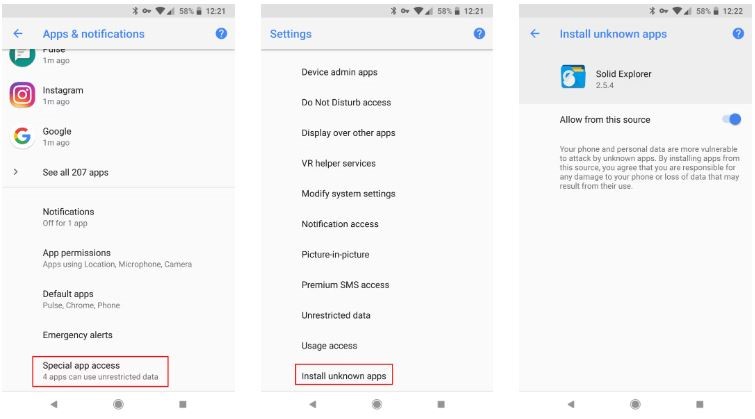
خطرات Sideload برنامهها در اندروید و نگرانیهای امنیتی آن چیست؟
قبل از بررسی این موضوع، لازم است تا در مورد چند موضوع امنیتی درباره بارگذاری جانبی یا همان Sideload برنامهها در اندروید بحث کنیم. با نصب اپهایی که از Google Play نیستند، احتمالاً تلفن خود را در معرض مشکلاتی قرار میدهید. درحالیکه بدافزارهای اندروید یک مشکل بزرگ نیستند، اما سادهترین راه برای ورود فرایندهای مخرب به دستگاه شما نصب برنامههای مخرب یا خطرناک است.
گوگل پلی استور تدابیر امنیتی مختلفی را تدارک دیده و اپها را به منظور جلوگیری از گسترش بدافزارها اسکن میکند؛ بنابراین به لطف Google Play Protect، همه برنامههای موجود در Google Play (حداقل بهصورت نظری) ایمن هستند. به همین خاطر توصیه میشود هیچ اپلیکیشنی از منابع ناامن دانلود نکنید. بهتر است برای ایمن ماندن، فقط از منابع معتبر، APK خود را دانلود کنید.
بهعنوانمثال، APKMirror یک منبع شناخته شده برای دانلود فایلهای APK است؛ اما ما توصیه نمیکنیم برنامهها را از سایتهایی که بهصورت تصادفی پیدا میکنید، دریافت کنید؛ زیرا هیچ تضمینی برای ایمنی آنها وجود ندارد. همچنین باید از نصب دستی برنامههای «کرک شده» (برنامههای پولی که به طور غیرقانونی و رایگان توزیع میشوند) خودداری کنید؛ زیرا از طریق آنها احتمال ورود ویروس به گوشی شما بسیار بیشتر است.
بیشتر بخوانید:
- نحوه تعیین دسترسی برنامهها به کلیپ بورد اندروید
- آموزش دسترسی حذف تصاویر Google Photos به صورت دائمی
چگونه Sideload برنامهها در اندروید را انجام دهیم؟
فرایند واقعی بارگذاری یا نصب دستی برنامهها در سیستم عامل اندروید بسیار آسان است. ما برای انجام این کار سه روش محبوب زیر را معرفی میکنیم. توجه داشته باشید که برنامههای نصب شده خارج از Google Play در اکثر موارد بهروزرسانی خودکار را دریافت نمیکنند. شما باید یک فروشگاه برنامه ثالثی را برای بهروزرسانی بررسی کنید یا آخرین نسخهها را بهصورت دستی دانلود کنید.
روش 1 : APK ها را مستقیماً در اندروید نصب کنید
در روش اول Sideload برنامهها در اندروید شما میتوانید برنامهها را مستقیماً از مرورگر خود در Android بارگذاری کنید. بهسادگی صفحهای را باز کنید که فایلهای APK ارائه میدهد و آن را دانلود کنید. هشداری خواهید دید که APK میتواند به دستگاه شما آسیب برساند. برای ادامه روی OK ضربه بزنید.
پس از دانلود، یک بنر کوچک با یک میانبر برای باز کردن آن خواهید دید. روی Open ضربه بزنید و حالا میتوانید برنامه را به صورت دستی نصب کنید. اگر این میانبر را به هر دلیلی از دست دادید، میتوانید روی اعلان دانلود ضربه بزنید یا برنامه Downloads خود را باز کنید تا به آن دسترسی پیدا کنید.
پس از نصب، کافی است آن را مانند هر برنامه دیگری باز و شروع به کار کنید. این مراحل در تصویر زیر قابلمشاهده است:
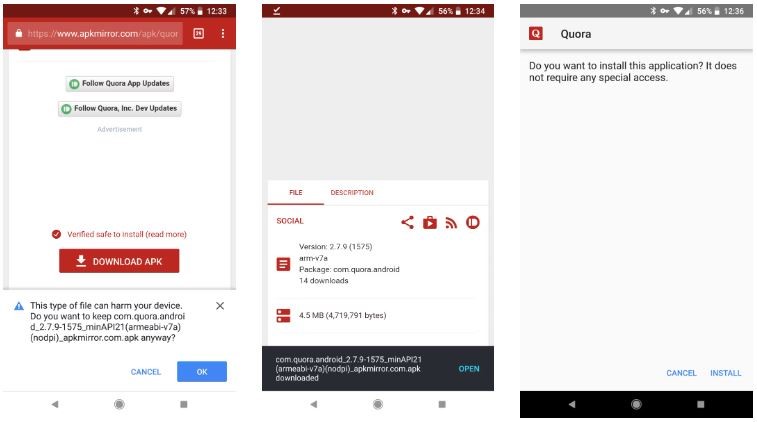
روش 2: APK ها را در اندروید از طریق فضای ذخیرهسازی ابری (Cloud Storage) نصب کنید
اگر مرورگر تلفن خود را برای بارگذاری جانبی فایلهای APK نامناسب میدانید، بهترین راه بعدی استفاده از فضای ذخیرهسازی ابری است. این به شما امکان میدهد تا تعداد زیادی از اپها را با استفاده از رایانه شخصی خود دانلود کنید، سپس آنها را یکجا روی تلفن خود نصب کنید.
توصیه میکنیم در Dropbox، Google Drive یا هر سرویس ذخیرهسازی دیگری که استفاده میکنید، یک پوشه اختصاصی برای APK ایجاد کنید تا موقع کار با رایانه شخصی خود، اگر با برنامهای روبرو شدید، آنها را در آن پوشه ذخیره کنید. سپس در تلفن خود فضای ذخیرهسازی مربوطه را باز کنید و به پوشهای بروید که فایل APK را ذخیره کردید و آن را نصب کنید.
روی یک فایل APK ضربه بزنید و فرمان نصب آن را فعال کنید. البته اگر از Android 8 Oreo یا جدیدتر استفاده میکنید، ابتدا مطمئن شوید که به برنامه ذخیرهسازی ابری اجازه نصب برنامهها را دادهاید. این مراحل در تصویر زیر قابلمشاهده است:
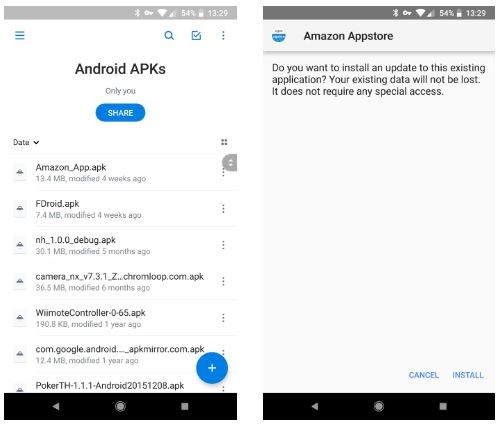
روش 3: APK ها را از طریق USB Transfer در اندروید نصب کنید
اگر به هر دلیلی نمیخواهید از دو روش بالا Sideload برنامهها در اندروید استفاده کنید، این راحتترین روش است. فایلهای APK را که میخواهید روی رایانهتان نصب کنید دانلود کنید. سپس گوشی خود را با کابل USB به کامپیوتر خود وصل کنید. اگر رایانه شما آن را شناسایی نکرد، ممکن است لازم باشد روی اعلان دستگاه خود ضربه بزنید و نوع اتصال را به Transfer files تغییر دهید.
در رایانه، This PC (my computer) را باز کنید و فایلهای APK را به دستگاه خود منتقل کنید. یک ایده خوبی این است که یک پوشه جدید ایجاد کنید تا همه آنها را در یک مکان مشخص نگه دارید. آنها را به دستگاه اندرویدی خود منتقل کنید، سپس میتوانید کابل را جدا کنید. (در صورت تمایل میتوانید گوشی خود را از طریق بلوتوث به رایانه شخصی خود وصل کرده و فایلها را از این طریق انتقال دهید.)
برای نصب دستی برنامهها در اندروید، یک برنامه کاوشگر فایل Android را باز کنید و به پوشه حاوی فایلهای APK بروید. روی هرکدام از اپها ضربه بزنید و آنها را نصب کنید، مراحل نصب در این روش هم همانند روال قبل است. این مراحل در تصویر زیر قابلمشاهده است:
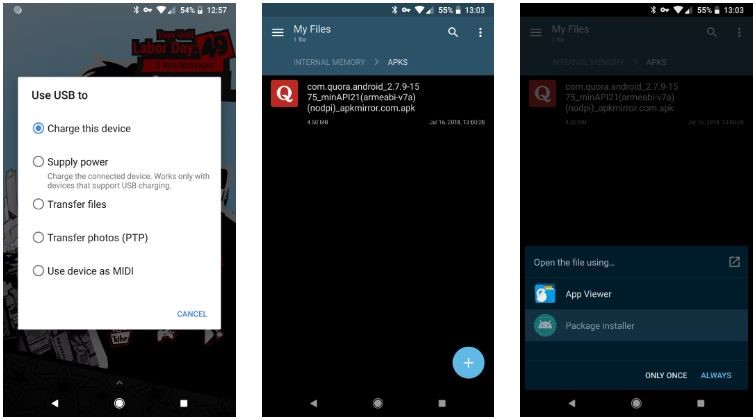
جمعبندی
در این مطلب با مراحل کامل بارگذاری جانبی یا Sideload برنامهها در اندروید و نکات ضروری دانلود و نصب فایلهای APK در دستگاه اندرویدی خود آشنا شدهاید فعال کردن آنها و نصب برنامهها بسیار آسان است. مهمترین نکته این است که در حین انجام این کار مطمئن شوید که گوشی هوشمند شما ایمن بماند. به یاد داشته باشید که برنامهها را فقط از مکانهای قابلاعتماد نصب کنید و مراقب هرگونه رفتار مشکوک در دستگاه خود باشید.